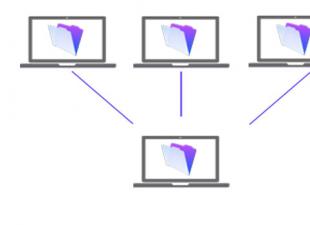Tout récemment, une idée lumineuse est apparue : systématiser le travail de notre service HelpDesk, ou comme on l'appelle désormais ServiceDesk, en utilisant autant que possible un système automatisé de collecte et de traitement des candidatures (du même nom).
Alors, commençons.
1. Commençons par analyser les systèmes les plus adaptés à un tel service
- Après avoir étudié le tableau comparant les systèmes HelpDesk PAYANTS et GRATUITS, au premier coup d'œil sur le site le plus spécialisé sur HelpDesk, j'ai réalisé que les données semblaient terriblement obsolètes et ne contenaient pas une image complète.
- En ce qui concerne la recherche, je suis tombé sur une comparaison sur le ru-board. Ici, tout était beaucoup plus détaillé et non biaisé. Mais la pertinence en a également souffert : l’en-tête a été mis à jour pour la dernière fois début 2008. Une autre tentative de création d'un fil de discussion similaire a également échoué avant son apogée, mais a réussi à collecter pas mal d'informations, bien que sans liens.
- Une autre excellente ressource est http://netdocs.ru/, mais je n'ai pas réussi à la parcourir complètement.
- Il y a aussi des sujets sur le forum nowa.cc, mais comme toujours, tout est fermé au « passage », et il n'y a pas beaucoup d'informations.
- Je n'ai rien trouvé d'autre.
- Possibilité de tester le système avant d'acheter
- Face WEB du demandeur
- Visage WEB d'un spécialiste
- Notification par courrier électronique du demandeur et du spécialiste
- Possibilité de changer d'interface
- Temps de démarrage pour le fonctionnement test
- russification
- Comptabilisation des ressources matérielles
- Importation d'utilisateurs à partir de services d'annuaire globaux
- Licence
Parmi les systèmes apparemment satisfaisants retenus pour les tests :
- (License gratuite GNOU ) - http://otrs.org
- PerlDesk v2.25(Payant) http://www.perldesk.com/
- Clarisse(Payé) - http://saas.claris.su/
- Ithilium(Payé) - http://www.itilium.ru/
- (Payé) - http://www.adventnet.com
- HP OpenView (payant) - ru-board
- Kayako(Payé) - http://www.kayako.com/
- IPI.HELPDESK (Payant) - http://ipi-helpdesk.ru/
- OTRS - Système de demande de ticket ouvert (License gratuite GNOU ) - http://otrs.org
- Ithilium(Payé) - http://www.itilium.ru/
- ManageEngine ServiceDesk Plus(Payé) - http://www.adventnet.com
- HP OpenView (payant) - ru-board
- Le HP OpenView (Windows) que j'ai pu trouver, version 4.5, s'est avéré très obsolète et non supporté. HP est passé de la version 5.1 et a créé une autre version géante, la version 7.5, après l'avoir installée, j'ai réalisé qu'il s'agissait principalement d'un système de surveillance de serveur pour organiser mon service. HelpDesk est totalement inadapté.
- Itilium (Windows), basé sur la plate-forme 1C, a été trouvé et installé après plusieurs jours de recherche de la version requise qui correspondait à la version de la plate-forme 1C installée. Au final, j'ai installé C-ka 8.0, 8.1, 8.2 et Itilium version 8.3.1 a été installé sur 1C 8.2, vissé à Extension WEB spéciale 1C, version 8.0.11.1. D'ailleurs, la prochaine version d'Itilium devient déjà inconnue, car l'extension WEB de 1C 8.3 sera repensée et intégrée dans 1C.
- OTRS(Windows, Linux), curieusement, s'est avéré difficile à installer. Parce que Je l'ai installé en troisième, puis les ports sur lesquels WEB s'exécute habituellement étaient déjà occupés et l'installation à partir du package d'installation a échoué. C'est étrange, mais dans le configurateur d'installation d'un système aussi sérieux, il n'y a pas d'option d'installation « Avancé ». Il s'installe par défaut et plante avec une erreur. Mais il existe une option pour installer dans des packages séparés. Cela me convenait, mais trouver ces forfaits n’était pas si simple ! Parce que La version 2.4.7 n'est pratiquement plus supportée en raison de l'attente d'une nouvelle version 3.0 pour la mi-août 2010. Pour une raison quelconque, ces packages ont également disparu du site officiel (apparemment, ils ont décidé d'économiser 50 mégaoctets sur l'hébergement). J'ai eu du mal à obtenir les versions nécessaires : 1. kit de distribution de la version requise Perl5.6.1.633, avec difficulté mais je l'ai trouvé - http://crymchaks.at.ua/files/ActivePerl-5.6.1.633-MSWin32-x86.msi.7z. 2. Lien vers Apache1.3.27- http://www.filewatcher.com/m/apache_1.3.27-win32-x86-no_src.msi.2192896.0.0.html. 3. Et voici le packageOTRS-Win32-Perl-Packages Je n'ai pas pu le trouver. (Lien cassé- ftp://ftp.otrs.org/pub/otrs/misc/win32/OTRS-Win32-Perl-Packages.zip, si quelqu'un le trouve, partagez-le, il y a déjà une file d'attente !) J'ai dû l'installer sur un autre serveur à partir du package d’installation. Aucun problème.
- ManageEngine ServiceDesk Plus (Windows) - La version 7.6.0 a été installée en dernier. Et Dieu merci, j'ai réussi du premier coup sans tambourins, même si j'ai demandé une pilule sur le ru-board.
- Itilium - Je n'ai pas pu recevoir une seule notification par email concernant la création ou la mise à jour d'un ticket (demande de ticket). Dans 1C, ils ont créé des branches de répertoire si longues et tellement de champs obligatoires à remplir que pour créer la première candidature, j'ai dû remplir le strict minimum pendant plusieurs jours. Mais il n'y avait tout simplement pas assez de temps pour tout remplir et comprendre toutes les possibilités, notamment pour lire 2 manuels d'installation et d'utilisation du système d'un montant de 250 et 90 pages... J'ai conclu que pour mettre en œuvre ce système, il faut non seulement pour PAYER LES MANUELS, mais aussi pour la mise en œuvre par leurs spécialistes, sans oublier le fait que vous devrez également payer pour le système lui-même.
- OTRS- Nous avons réussi à générer la première requête en 10 minutes de travail dans le système, mais nous n'avons toujours pas reçu de notification par e-mail. :(En général, c'est le plus rapide des systèmes testés. Certes, il a fallu beaucoup de temps pour traduire tout, tout, toutes les règles, les noms d'incidents, car à part le menu et l'interface d'administration. Il y a très peu de menus descriptions dans l'administration, j'ai dûpendant longtempscreusez-vous la tête pour comprendre à quoi servent les groupes et ce qui est connecté à quoi, même si quelques phrases suffiraient. Hormis le fait que j'ai eu un problème avec le courrier, alorsOpen Ticket Request System est un système assez efficace, pas compliqué, qui convient à beaucoup. Mais pour l'étendre, vous devez vous plonger non seulement dans PHP, mais également dans les règles métier qui organisent le fonctionnement de ce système, et de tout système similaire.
- ManageEngine ServiceDesk Plus - Il a fallu environ une journée pour lancer la première application, mais cela s'est ensuite déroulé comme sur des roulettes. Presque tout est bien décrit et cela fonctionne avec un minimum de remplissage d'ouvrages de référence. Dans les modèles, vous pouvez modifier non seulement le texte, mais également l'emplacement des fenêtres, voire leur présence, littéralement d'un simple clic de souris, comme on dit. Glisser-Déposer. J'ai opté pour ce système car j'ai rapidement mis en place des notifications de tickets par email, et peut-être aussi par SMS. Excellent travail avec la base matérielle (inventaire du matériel informatique), liée à l'utilisateur, qui à son tour est importée depuis Active Directory ou LDAP. De plus, l'autorisation standard peut être complétée sans trop de difficultés par une autorisation de domaine et laisser à l'utilisateur la possibilité de choisir une méthode de connexion.
La seule chose est qu'il n'existe pas de bon site non officiel pour aucun système :(
Si quoi que ce soit, écrivez sur le sujet sur ru-board, nous partagerons votre expérience d'utilisation.
J'espère que cet article vous aidera à gagner un peu de ce temps précieux, qu'il serait préférable de consacrer à l'étude de l'histoire du peuple de Crimée, en voie de disparition, de l'ethnie Krymchak.
Bonne chance à tous!
PS (après 2 ans) : Utilise actuellement OTRS 3.1.3 pour la réception, le traitement des demandes (ticket) et je suis satisfait de mon choix.
Avantages:
- fonctionne vite (Linux)
- rapports hautement personnalisables
- environ 1 300 sections de configuration système avancées avec recherche en texte intégral
- aucun problème pour mettre à jour un système en cours d'exécution
- boutons chauds
- En raison d'une telle abondance de sections de paramètres avancés, il est parfois très difficile de trouver celle dont vous avez besoin
- Je n'ai jamais pu configurer le statut par défaut en répondant à une demande de « fermeture réussie »
- Je n'ai pas pu réduire la taille du champ de texte permettant de saisir le contenu d'une candidature lorsque je réponds à une candidature (le bouton « Répondre » ne rentre pas dans la fenêtre nouvellement ouverte).
Alors, qu’est-ce que l’OTRS ?
Comme son nom « Open source Ticket Request System » l'indique, OTRS est un système d'enregistrement (réception et traitement) des candidatures (tickets). Par demande (billet), j'entends un appel de quelqu'un à quelqu'un. Ainsi, les possibilités d'utilisation d'OTRS sont bien plus larges que le Helpdesk dans le service informatique. Par exemple, l'idéologie du système s'adapte parfaitement au travail du service support pour tout, au travail du service commercial pour recevoir les demandes de proposition commerciale ou de facture, au travail du service contrôle qualité, etc. Mais pour l'instant, je voudrais me limiter au service informatique, dont je souhaite automatiser le service Helpdesk, c'est pourquoi la description plus détaillée décrira des solutions spécifiquement pour le Helpdesk.
Quels problèmes OTRS for Helpdesk est-il conçu pour résoudre :
- Enregistrement des demandes. Le personnel informatique doit savoir qu'il y a eu un appel ; Les utilisateurs doivent comprendre que le message a atteint la bonne adresse et n'est pas perdu. De plus, il est pratique pour l'utilisateur que toutes les demandes puissent être soumises de la même manière unifiée.
- Comptabilité et traitement des demandes. Les employés informatiques doivent savoir quelles demandes sont disponibles à un moment donné et prendre des mesures pour y répondre ; les utilisateurs doivent comprendre ce qui se passe avec leurs demandes.
- Automatisation de l'exécution des commandes. Il existe une thèse selon laquelle tout problème peut être résolu par un spécialiste compétent en une heure. Il suffit que le problème tombe immédiatement entre les mains d'un tel spécialiste. Par conséquent, si vous automatisez le traitement des demandes entrantes, vous pouvez considérablement raccourcir le chemin pour contacter le spécialiste approprié.
- La lutte contre les « Connaissances Secrètes ». Les informations sur les candidatures et les actions sur les candidatures doivent être enregistrées afin qu'elles soient connues NON seulement de l'employé qui a pris en charge leur mise en œuvre. Sinon, la satisfaction des demandes peut échouer en raison du facteur humain, et la demande ne sera pas satisfaite parce qu'ils ne le savent tout simplement pas, bien qu'il y ait plus qu'assez de personnes qui pourraient la remplir.
L'idéologie du système implique que tout recours doit être enregistré. Les recours sont enregistrés sous forme de requête. Afin d'éviter tout malentendu, je voudrais introduire quelques concepts de base :
- Le client est celui qui crée l'application. Il s'agit d'un utilisateur externe du système.
- L'agent est celui qui traite la demande. Il s'agit d'un utilisateur interne du système.
L'enregistrement d'une demande implique l'identification du Client, l'attribution d'un numéro unique à la demande et un prétraitement dans le but de catégoriser la demande et d'informer le(s) Agent(s) d'une nouvelle demande.
Les candidatures sont placées dans des files d'attente.
- La file d'attente est l'emplacement de la demande.
Les files d'attente vous permettent de :
- Divisez l’ensemble des demandes.
- Fournir un accès différent aux agents aux applications.
- Informez certains agents des événements avec l'application.
- Configurer diverses réponses automatiques aux clients en fonction des paramètres de l'application
Comment les applications apparaissent-elles dans le système ? Il existe 3 méthodes disponibles :
- Message par email. OTRS vérifie la ou les boîtes mail et transforme chaque message en ticket
- Remplissage du formulaire par le Client via l'interface web
- Création d'une candidature par un Agent sur la base d'une demande personnelle, par exemple par téléphone ou verbalement dans un fumoir.
Arrêtons-nous ici pour l'instant. Le prochain article sera consacré à une brève description de l'expérience d'installation et à une description plus détaillée de la configuration initiale du système.
Dans les articles, j'essaierai de révéler les fonctionnalités de mise en œuvre des pratiques ITIL, y compris l'utilisation d'OTRS.
Qu’attend l’utilisateur du service informatique en premier lieu ?
Je vais essayer de répondre, dans un esprit ITIL, avec les mots de l'utilisateur (celui-ci doit être un très bon utilisateur), comme suit : L'utilisateur souhaite que les services informatiques soient fournis conformément aux attentes convenues avec le service informatique ou l’organisation prestataire de services externe. En cas de défaillance dans la fourniture des services, il doit alors savoir vers qui se tourner et le service doit être rétabli le plus rapidement possible. De plus, l'utilisateur souhaite bénéficier de certains services informatiques, tels que l'installation de logiciels, donc les processus de base qui peuvent être mis en œuvre immédiatement sont :
La gestion des incidents
Exécution des demandes
Exemples d'incidents : PC ne s'allume pas, erreur au démarrage d'une application, etc.
Exemples de demandes de services : installation de logiciels, octroi de droits sur des ressources de l'entreprise, etc.
Pour éviter l'holivar dans les commentaires : une installation de logiciel peut être soit une modification, soit une demande de service, et l'octroi des droits peut être régi par la gestion des accès. Tout cela dépend des tâches du service informatique et de la description des services fournis par le service.
Quelques termes ITIL
Un incident est une interruption non planifiée d'un service informatique ou une diminution de la qualité d'un service informatique.
L'objectif du processus de gestion des incidents est de restaurer les services informatiques aux utilisateurs le plus rapidement possible.
Un peu sur OTRS
Il y a eu des mentions de ce système sur Habr, mais permettez-moi de vous le rappeler un peu :
Comme le dit Wiki, il s'agit d'un système ouvert de traitement des candidatures, bien que ses fonctionnalités vont bien au-delà du simple traitement des candidatures.
Vous pouvez télécharger le système sur le site officiel www.otrs.com Vous y trouverez également des manuels d'installation et de configuration.
Configuration d'OTRS
Nous déterminons les types de billets. Plus précisément, nous laissons ceux dont nous avons besoin pour mettre en œuvre les processus ci-dessus, car le système dispose déjà d'un ensemble de paramètres prédéfinis.

Si vous le souhaitez, vous pouvez définir des files d'attente, telles que Matériel, Impression, Logiciel. Chaque file d'attente a la capacité de configurer l'accès des agents. Les agents sont des employés qui effectuent le travail de résolution des incidents, généralement des employés du ServiceDesk.
Des calendriers doivent être définis pour les files d'attente, c'est-à-dire Temps de disponibilité des agents responsables d'une file d'attente spécifique en fonction de leur horaire de travail.
Les paramètres du calendrier sont effectués dans le module :
Core :: Heure :: Calendrier1
Jusqu'à 10 calendriers de ce type peuvent être attribués et pour chacun d'entre eux, vous pouvez spécifier les heures de travail des agents pour chaque jour de la semaine, les jours fériés annuels et ponctuels et les week-ends. Le temps passé par rapport au SLA prendra en compte la disponibilité des agents.
Nous définissons les services (c'est-à-dire le catalogue de services) et le SLA.

Au minimum, un SLA suffit, qui définira le premier temps de réaction et le temps de décision.
Les candidatures sont reçues via l'interface WEB, par téléphone ou via l'interface des agents du service informatique.
Malgré le fait qu'OTRS dispose d'une interface utilisateur pour travailler avec les requêtes, nous avons implémenté l'interaction via un site interne fonctionnant sur Joomla, qui dispose du plugin OTRS Gateway (dans la maison construite par Jack). Le plugin vous permet de créer des requêtes et de visualiser « vos » requêtes créées précédemment.

Une candidature reçue reçoit le nouveau statut. Dans l'interface agent, le temps avant la première réaction et avant la décision est disponible.

Le fait de commencer à travailler avec l'application est enregistré avec une réponse créée sur la base du modèle
Après quoi la demande est bloquée et elle reçoit l’état ouvert. Au même moment, l'utilisateur reçoit un message indiquant que la candidature a été soumise pour examen. Le compteur de temps pour la première réaction est réinitialisé.
La demande doit être décrite et, si nécessaire, les données incorrectes saisies par l'utilisateur doivent être corrigées.
Après la décision, nous transférons l’application à l’état en attente de fermeture automatique+.
Le temps d'attente est fixé par le paramètre :
$Self->("Ticket::Frontend::PendingDiffTime") = "14400"
Si aucun ajout à la demande n'est reçu de l'utilisateur, celle-ci sera transférée à l'état fermé avec succès. Oui, ce n'est peut-être pas tout à fait juste, mais d'un autre côté, vous ne demanderez pas à l'utilisateur de le forcer à se connecter en plus à l'interface WEB et à rédiger des commentaires sur la demande complétée.
$Self->(Ticket::StateAfterPending) = (
"en attente de fermeture automatique+" => "fermé avec succès",
"pendant auto close-" => "fermé sans succès"
Le planificateur cron Unix est responsable du transfert des états, dans lesquels il est nécessaire de définir la fréquence des mises à jour de l'état à moins de 2 heures par défaut :
vérifier toutes les 120 minutes les travaux en attente
45 */2 * * * $HOME/bin/PendingJobs.pl >> /dev/null
Nous modifions le paramètre, dans notre cas en réglant le temps à 5 minutes. En même temps, nous nous souvenons des performances du système.
vérifier toutes les 5 minutes les travaux en attente
*/5 * * * * $HOME/bin/PendingJobs.pl >> /dev/null
Pour afficher facilement les requêtes dans l'interface de l'agent, définissez le paramètre suivant :
Core :: Ticket :: ViewableStateType,
ne laissant que les états nouveaux et ouverts, masquant ainsi les états en attente dans l'interface de l'agent.
Défis
Nous déplaçons partiellement la description de la requête sur les épaules de l'utilisateur, sans gonfler le dialogue de description, afin de ne pas lasser l'utilisateur. Nous indiquons Service et Type comme champs obligatoires. Les demandes mal décrites sont corrigées par ServiceDesk.
Il est impératif d'enregistrer toutes les demandes des utilisateurs, nous résolvons ce problème en motivant les employés du Service Desk.
Rapports
Les rapports sont générés à l'aide des fonctionnalités standard de l'assistant de création de rapports, par exemple :
Temps de réaction moyen par interprète
Délai de réponse moyen par service
Délai moyen de décision par exécuteur testamentaire
Délai moyen de décision pour les services
Nombre de demandes pour la période de déclaration (mois) par exécuteur testamentaire
Nombre de demandes de services pour la période de référence (mois)
Le pourcentage de demandes complétées conformément au SLA par rapport au nombre total de demandes.
Les rapports sur les artistes interprètes ou exécutants sont nécessaires pour évaluer (motiver) les spécialistes impliqués dans le fonctionnement des services.
Des rapports sur les Services sont fournis aux parties intéressées.
De plus, les rapports obtenus par les requêtes SQL sur la base de données sont utilisés et constituent le principal indicateur de la performance du service informatique :
Pourcentage de demandes complétées conformément au SLA. (dans notre cas c'est 80%, nous visons 90%)
Apparemment, il y a une erreur dans le fichier de localisation. Nous trouvons le fichier c:\otrs\Kernel\Language\ru.pm, nous y cherchons le texte « Logout » et changeons %c %c en %s %s.
Nous avons redémarré le service Apache – ça s'est amélioré.
 Mise en place de files d'attente.
Mise en place de files d'attente.
Dans Gestion des files d'attente, sélectionnez Postmaster. Remplacez le nom de la file d'attente par System Support et cliquez sur Soumettre.
Paramètres de messagerie.
Nous mettrons en place la possibilité d'accepter les candidatures par courrier électronique.
Pour pouvoir enregistrer des candidatures par email, vous devez connaître l'identifiant et le mot de passe du compte sur la boîte mail duquel ces candidatures seront envoyées. Dans les paramètres de cette boîte aux lettres, vous devez spécifier « Supprimer les lettres du serveur lorsque les lettres sont téléchargées via IMAP (POP) ».
Par défaut, le système vérifie votre courrier électronique toutes les dix minutes.
Accédez à Administration – Paramètres de messagerie – Comptes de messagerie pour PostMaster. Le service IMAP doit être en cours d'exécution.

Nous indiquons le type, serveur de messagerie. Sélectionnez Redirection vers la file d'attente sélectionnée, où la file d'attente est Support système. Cliquez sur Envoyer.
Accédez à Administration – Paramètres de messagerie – Adresses e-mail.
Dans la section Gérer les adresses e-mail du système, sélectionnez l'adresse otrs@localhost. Nous le modifions par l'adresse à laquelle les nouvelles candidatures seront envoyées. Remplacez le nom d'affichage par « Services d'assistance système » et indiquez la file d'attente souhaitée. Cliquez sur Envoyer.
Configurons la possibilité d'envoyer des messages à partir de la même adresse e-mail à laquelle les nouvelles candidatures seront envoyées.
Dans ce guide, MS Exchange 2008 est utilisé comme serveur de messagerie. Accédez à Administration – Administration système – Configuration système. Sélectionnez Framework, puis Core :: Sendmail. Mise en place :
SendmailModule - sélectionnez SMTPTLS ;
SendmailModule::Host – spécifiez le serveur de messagerie sortant ;
SendmailModule::Port – spécifiez le port ;
SendmailModule:AuthUser – spécifiez la connexion au compte ;
SendmailModule::AuthPassword – spécifiez le mot de passe du compte ;
SendmailNotificationEnvelopeFrom – spécifiez l'adresse e-mail du système.
Mise en place du calendrier de travail du support client.
Accédez à Administration – Administration système – Configuration système – Framework – Core :: Time.
Sélectionnez les heures de travail générales. Dans cet exemple, l'assistance est assurée de 8h00 à 17h00.
 Cliquez sur le bouton Mettre à jour.
Cliquez sur le bouton Mettre à jour.
Nous revenons à la configuration du système – Framework-Core::Time::Calendar1.
Nous pouvons changer le nom du calendrier.
Nous fixons les horaires de travail et les jours fériés.
Ajoutons des groupes pour différencier les droits d'accès.
Administration – Gestion des agents – Groupes.
Dans la section Gestion des groupes, sélectionnez Ajouter un groupe. Spécifiez le nom du groupe – Support système. Cliquez sur le bouton Envoyer.
 Ensuite, nous connectons ce groupe avec des agents de support en cochant les cases nécessaires.
Ensuite, nous connectons ce groupe avec des agents de support en cochant les cases nécessaires.
Nous ajoutons un autre groupe pour les agents de support réguliers qui auront des droits limités dans OTRS.
 Cochez les cases nécessaires. Cliquez sur Envoyer.
Cochez les cases nécessaires. Cliquez sur Envoyer.
 Par analogie, nous créons d'autres groupes dont nous avons besoin.
Par analogie, nous créons d'autres groupes dont nous avons besoin.
Ici, nous ajouterons des agents qui auront le droit d'administrer OTRS au groupe d'administrateurs.
Mise en place de files d'attente
Nous mettrons en place des réponses avec lesquelles les spécialistes pourront répondre aux demandes des utilisateurs dans le système.
Administration – Configuration des files d'attente – Modèles.
Dans la section Gestion des modèles, supprimez la réponse au test.
 Sélectionnez maintenant le modèle de réponse vide et modifiez-le. Remplacez le nom de la réponse par Nouvelle réponse. Laissez le corps de la lettre vide. Cliquez sur Envoyer.
Sélectionnez maintenant le modèle de réponse vide et modifiez-le. Remplacez le nom de la réponse par Nouvelle réponse. Laissez le corps de la lettre vide. Cliquez sur Envoyer.
 Mettons en place un message d'accueil qui s'affichera dans le corps de la lettre lorsque le spécialiste répondra.
Mettons en place un message d'accueil qui s'affichera dans le corps de la lettre lorsque le spécialiste répondra.
Accédez à Administration – Paramètres de file d’attente – Salutations. Sélectionnez la salutation standard du système (en) et modifiez-la. Cliquez sur Envoyer.

Mettons en place une signature qui s'affichera à la fin de la lettre lorsque le spécialiste répondra.
Administration – Configuration des files d'attente – Signatures. Sélectionnez la signature standard du système (en) et modifiez-la.

Maintenant, configurons les files d'attente elles-mêmes.
Administration – Configuration des files d'attente – Files d'attente.
Sélectionnez la file d'attente de support système. Nous indiquons le nom, le groupe, l'adresse du système, les paramètres des réponses répétées - peut-être indiquons-nous notre calendrier.

 Par analogie, nous mettons en place les files d'attente restantes.
Par analogie, nous mettons en place les files d'attente restantes.
Mise en place d'une réponse automatique qui sera envoyée à l'utilisateur lors de l'enregistrement d'une nouvelle candidature.
Administration – Mise en place de files d'attente – Réponses automatiques.
Dans la section Gérer les réponses automatiques, sélectionnez la réponse par défaut (après la création d'un nouveau ticket) et modifiez-la. Cliquez sur Envoyer.
Nom : Créer une nouvelle demande
Objet : OBJET :
Le corps de la lettre:
Bonjour,
Ton application
Texte de candidature:
———————————————

Lions les réponses automatiques aux files d'attente.
Administration - Mise en place de files d'attente - Réponses automatiques - File d'attente.
Dans la section Connexion de la file d'attente avec réponses automatiques, sélectionnez la file d'attente Support système, et dans l'élément Réponse automatique, sélectionnez Créer une nouvelle demande. Cliquez sur Envoyer.
Par analogie, nous ajoutons des réponses automatiques pour toutes les files d'attente.
Créons un compte d'agent
Administration – Agents – Gestion des agents.
Nous choisissons un agent. Assurez-vous que le champ email est rempli.
Nous activons toutes les notifications afin que le spécialiste puisse répondre rapidement aux nouveaux événements.
Dans l’élément Vérifier le temps de mise à jour, sélectionnez 2 minutes. Dans le champ commentaire, vous pouvez spécifier le numéro de téléphone d'un spécialiste du support.
Dans le champ Mes files d'attente, sélectionnez (surlignez) la file d'attente souhaitée (ou plusieurs).
Cliquez sur Envoyer.
Configureons des notifications pour les spécialistes
Administration – Paramétrage des requêtes – Notifier les agents.
Dans la section Gérer les notifications, remplacez le texte par défaut par le vôtre pour chaque notification.
fr::Agent::AddNote– cette notification sera envoyée si une nouvelle note est ajoutée à l’application.
Objet : Nouvelle note ! (
Le corps de la lettre:
Bonjour,
La note:
—————————————
Service de notification du service d'assistance
ru :: Agent :: Escalade– notification de remontée de la demande (le délai imparti pour résoudre la demande est expiré)
Objet : Demande remontée ! (
Le corps de la lettre:
———————————————————————————————-
Bonjour,
Numéro d'application [
Escaladé V:
Escaladé Avec:
posté par(UN):
Payez s'il vous plait attention:
—————————————
Service de notification du service d'assistance
———————————————————————————————-
ru :: Agent :: EscalationNotifyBefore– notification d’une escalade imminente de la demande (le temps imparti pour terminer la demande arrive à expiration)
Objet : Notification d'une escalade imminente de la candidature ! (
Le corps de la lettre:
———————————————————————————————-
Bonjour,
Numéro d'application [
Escaladé V:
Escaladé Avec:
posté par(UN):
Payez s'il vous plait attention:
—————————————-
Service de notification du service d'assistance
———————————————————————————————-
ru :: Agent :: Suivi– notification indiquant que l'utilisateur n'est pas d'accord avec la décision concernant la demande et l'a remise au travail
Objet : Clôture de la candidature rejetée ! L'application a été remise au travail ! (
Le corps de la lettre:
———————————————————————————————-
Bonjour,
Numéro de demande de clôture
—————————————
Service de notification du service d'assistance
———————————————————————————————-
ru :: Agent :: LockTimeout– notification que la période de blocage des applications a expiré
Objet : La période de blocage des candidatures a expiré ! (
Le corps de la lettre:
———————————————————————————————-
Bonjour,
Numéro de la période de blocage des applications [
L'application est débloquée.
—————————————
Service de notification du service d'assistance
———————————————————————————————-
fr::Agent::Déplacer– notification indiquant que le spécialiste a envoyé la demande dans une autre file d'attente
Objet : Candidature envoyée en file d'attente
Le corps de la lettre:
———————————————————————————————-
Bonjour,
—————————————
Service de notification du service d'assistance
———————————————————————————————-
ru::Agent::NewTicket – notification indiquant qu'une nouvelle demande est apparue dans la file d'attente
Objet : Nouvelle candidature en file d'attente ! (
Le corps de la lettre:
———————————————————————————————-
Bonjour,
N nouveau application V files d'attente
—————————————
Service de notification du service d'assistance
———————————————————————————————-
fr::Agent::OwnerUpdate– notification qu'un spécialiste a été désigné par le propriétaire de la demande
Objet : Vous avez été désigné comme propriétaire de l'application ! (
Le corps de la lettre:
———————————————————————————————-
Bonjour,
Numéro d'application [
Un commentaire:
—————————————
Service de notification du service d'assistance
———————————————————————————————-
ru::Agent::PendingReminder – notification indiquant qu'une demande de rappel a été configurée
Objet : Rappel de candidature ! (
Le corps de la lettre:
———————————————————————————————-
Bonjour,
Application [
A écrit:
Note:
—————————————
Service de notification du service d'assistance
———————————————————————————————-
fr::Agent::ResponsibleUpdate– notification qu'un spécialiste a été désigné responsable de la demande
Objet : Vous avez été désigné comme responsable de la candidature ! (
Le corps de la lettre:
———————————————————————————————-
Bonjour,
Toi nommé responsable sur demande numéro [
Un commentaire:
—————————————-
Service de notification du service d'assistance
———————————————————————————————-
ru :: Agent :: ServiceUpdate– notification que le service a été mis à jour
Objet : Service modifié en
Le corps de la lettre:
———————————————————————————————-
Bonjour,
—————————————-
Service de notification du service d'assistance
———————————————————————————————-
Configurons les notifications pour les utilisateurs
Administration – Paramétrage des requêtes – Notification d'événements.
Cliquez sur le bouton Ajouter une notification.
Spécifiez le nom de l'événement.
 Nous spécifions un événement lors de l'exécution duquel l'utilisateur recevra une notification.
Nous spécifions un événement lors de l'exécution duquel l'utilisateur recevra une notification.
 Nous indiquons qui recevra la notification de l'événement.
Nous indiquons qui recevra la notification de l'événement.

Exemple de texte de message :
——————————————————————————————
Bonjour,
Responsable de votre numéro de candidature
Téléphone:
Service:
Service:
Délai de décision :
———————————————
Service client
—————————————————————————————-
De même, nous créons une notification de fermeture d'une application.
Cliquez sur le bouton Ajouter une notification, indiquez le nom - Application fermée.


 Exemple de texte de message :
Exemple de texte de message :
——————————————————————————————
Numéro d'application
Solution:
Objet de la candidature :
Responsable:
Téléphone:
Si vous n'êtes pas d'accord avec la décision et souhaitez remettre la candidature au travail, veuillez répondre à cette lettre et décrire les problèmes survenus lors de la décision.
Si vous êtes d'accord avec la décision, veuillez ne pas répondre à cette lettre !
———————————————
Service client
——————————————————————————————
Allez dans la section Administration – Administration système – Configuration système – Tickey – Core::Ticket.
Dans le paramètre Ticket::Hook, modifiez la valeur en Application No.
Sélectionnez Oui pour les paramètres Ticket::Service (pour prendre en charge SLA) et Ticket::Service::Default::UnknownCustomer.
Nous définissons le paramètre Ticket::NumberGenerator sur Autoincrement - pour savoir combien de requêtes ont transité par le système.
Cliquez sur Mettre à jour.
Configurons les services.
Vous devez ajouter un SLA à ce service.
Accédez à Administration – Paramètres de l’application – Accord de niveau de service – Ajouter un SLA.
Ajoutons un SLA pour l'installation de nouveaux logiciels. Nous définissons un nom pour le SLA, sélectionnons le service auquel le SLA se rapporte, sélectionnons notre calendrier, fixons 7 200 minutes pour terminer la demande ; une escalade se produira après 60 % du temps imparti. Cliquez sur Envoyer.
Mise en place de tâches.
Accédez à Administration – Administration système – Planificateur de tâches – Ajouter une tâche.
Ajoutons une tâche qui bloquera automatiquement les applications déverrouillées. Les candidatures seront attribuées à un spécialiste si l'utilisateur remet l'application au travail.
Nom du travail - Blocage des tickets ouverts
Exécution automatique : dans la colonne Exécuter en minutes, sélectionnez toutes les 10 minutes, dans les colonnes Exécuter en heures et Exécuter en jours, sélectionnez toutes les valeurs.

Sélectionnez les applications – Statut – Ouvert. Blocage des applications – Débloqué.
Mettre à jour/ajouter des attributs de demande – Définir un nouveau statut de blocage – Bloquer.
Cliquez sur Envoyer.
Ajoutons une tâche pour la file d'attente de support système, qui déplacera automatiquement les demandes attribuées à un spécialiste du support système vers la file d'attente de support système.
Exécution automatique : dans la colonne Exécuter en minutes, sélectionnez toutes les 20 minutes, dans les colonnes Exécuter en heures et Exécuter en jours, sélectionnez toutes les valeurs.
Sélectionnez les applications – Agent/Propriétaire – sélectionnez les spécialistes du support technique.
Mettre à jour/ajouter des attributs de demande – Configurer une nouvelle file d’attente – Prise en charge du système.
Cliquez sur Envoyer.
Continuons la configuration du système.
Administration – Administration système – Configuration système – Framework – Core.
Définissez SecureMode sur Oui.
Cliquez sur Mettre à jour.
 Nous vérifions les valeurs des paramètres FQDN, AdminEmail, Organization, NotificationSenderEmail, NotificationSenderName.
Nous vérifions les valeurs des paramètres FQDN, AdminEmail, Organization, NotificationSenderEmail, NotificationSenderName.
Accédez à Framework – Frontend :: Customer
CustomerHeadline – indiquez le nom du service d’assistance
CustomerPanelLostPassword – Non (nous désactiverons la fonction de récupération de mot de passe, car nous avons une autorisation de bout en bout)
CustomerPanelCreateAccount – Non (nos données sont extraites de l’arborescence active)
Cliquez sur Envoyer.
Nous mettrons en place la possibilité pour des spécialistes de suivre les candidatures.
Les spécialistes pourront recevoir des notifications sur les modifications apportées aux candidatures de leurs collègues.
Configuration du système – Ticket – Core :: TicketWatcher
Billet ::Observateur – Oui
Définissons l'unité de mesure du temps de travail.
Configuration du système – Ticket – Frontend :: Agent
Ticket :: Frontend :: TimeUnits – (minutes)
Cliquez sur Mettre à jour.
Configureons les notifications
Configuration du système – Ticket – Frontend :: Agent :: ModuleNotify
Cochez la case à côté de Frontend::NotifyModule###5-Ticket::TicketEscalation.
Configuration de l'interface pour un travail confortable avec les applications
Administration – Administration système – Configuration système – Ticket – Frontend :: Agent :: ModuleRegistration
Administration – Administration système – Configuration du système – Ticket – Frontend :: Agent :: Ticket :: ViewClose
Ticket::Frontend::AgentTicketClose###Service – Oui
Administration – Administration système – Configuration du système – Ticket -Frontend :: Agent :: Ticket :: ViewForward
Ticket :: Frontend :: AgentTicketForward ###RequiredLock – Non
Ticket::Frontend::AgentTicketForward###StateDefault — ouvert
Administration – Administration système – Configuration du système – Ticket – Frontend :: Agent :: Ticket :: ViewMerge
Ticket :: Frontend :: AgentTicketMerge###RequiredLock – Non
Ticket :: Frontend :: MergeText – « Application » » fusionné avec l'application «
Ticket::Frontend::AutomaticMergeSubject – « Commandes fusionnées »
Ticket::Frontend::AutomaticMergeText – « Application » » fusionné avec l'application « ».»
Cliquez sur Mettre à jour.
Administration – Administration système – Configuration système – Ticket – Frontend :: Agent :: Ticket :: ViewOwner
Ticket :: Frontend :: AgentTicketOwner###Service – Oui
Ticket::Frontend::AgentTicketOwner###File d'attente – Oui
Ticket::Frontend::AgentTicketOwner###Remarque - Non
Administration – Administration système – Configuration du système – Ticket – Frontend :: Agent :: Ticket :: ViewPending
Ticket::Frontend::AgentTicketPending###RequiredLock – Non
Administration – Administration système – Configuration système – Ticket – Frontend :: Agent :: Ticket :: ViewPriority
Ticket :: Frontend :: AgentTicketPriority###RequiredLock – Non
Ticket::Frontend::AgentTicketPriority###Remarque - Non
Ajoutons des boutons supplémentaires dans l'interface de l'agent dans le coin supérieur gauche
Administration – Administration système – Configuration système – Ticket – Frontend :: Agent :: ToolBarModule
Cochez les cases ci-contre :
Frontend :: ToolBarModule###1-Ticket ::AgentTicketQueue
Frontend :: ToolBarModule###2-Ticket ::AgentTicketStatus
Frontend :: ToolBarModule###3-Ticket ::AgentTicketEscalation
Frontend :: ToolBarModule###4-Ticket ::AgentTicketPhone
Nous supprimerons les éléments inutiles du compte personnel de l’utilisateur
Administration – Administration système – Configuration du système – Ticket – Frontend :: Customer :: TicketViewNew
Ticket::Frontend::CustomerTicketMessage###QueueDefault – Prise en charge du système
Ticket::Frontend::CustomerTicketMessage###Service – Non
Ticket::Frontend::CustomerTicketMessage###SLA – Non (cet élément deviendra disponible lorsqu'il y aura une base de données suffisante d'applications pour créer un SLA)
Faisons en sorte que l'utilisateur puisse voir dans son compte personnel qui est le propriétaire de son application
Administration – Administration système – Configuration du système – Ticket – Frontend :: Customer :: TicketOverView
Ticket :: Frontend :: CustomerTicketOverview###Propriétaire – Oui
Ceci termine la configuration de base d’OTRS.
(Ô source de stylo T billet R.équitation S ystem est un système ouvert de traitement des tickets qui fournit un point de contact unique pour les utilisateurs, le personnel informatique, les services informatiques et toute organisation externe. Le programme est écrit en Perl. OTRS prend en charge plusieurs bases de données (MySQL, PostgreSQL, etc.) et l'intégration d'annuaires LDAP.
Ce guide vous aidera à installer et configurer OTRS sur un serveur CentOS 7.
Exigences
- Serveur CentOS 7 ;
- Utilisateur non root avec accès sudo (vous pouvez en savoir plus sur les privilèges utilisateur ici) ;
- 4 Go d'espace de swap (à propos de la configuration du swap - dans ce guide).
1 : Installer MariaDB
Vous devez d’abord installer toutes les dépendances OTRS.
Pour ce faire, vous aurez besoin du référentiel EPEL (Extra Packages for Enterprise Linux). Ajoutez-le :
sudo yum install epel-release
Mettez à jour le système :
Installez MariaDB (un fork de MySQL) :
sudo miam installer mariadb-server mariadb
Pour qu'OTRS fonctionne correctement, vous devez modifier les paramètres MySQL standard. Ouvrez le fichier de configuration dans l'éditeur vi :
sudo vi /etc/my.cnf
Ajoutez les lignes suivantes à la section, qui définissent les tailles de certains fichiers :
max_allowed_packet = 20 M
query_cache_size = 32 Mo
innodb_log_file_size = 256 Mo
datadir=/var/lib/mysql
. . .
Enregistrez et fermez le fichier.
Note: Vous devez effectuer ces modifications avant de démarrer MySQL.
Démarrez MariaDB :
sudo systemctl start mariadb.service
Exécutez un script MySQL qui supprimera tous les paramètres dangereux.
sudo mysql_secure_installation
Le script posera plusieurs questions. Pour accepter les valeurs par défaut, appuyez simplement sur Entrée. Il vous suffit de modifier le mot de passe root standard. Choisissez un mot de passe fort.
2 : Installation d'OTRS
Vous pouvez installer OTRS à l'aide d'un package RPM précompilé. Téléchargez ce package depuis le référentiel officiel du programme.
Note: Avant de télécharger un package, assurez-vous qu'il s'agit de la dernière version.
wget http://ftp.otrs.org/pub/otrs/RPMS/rhel/7/otrs-5.0.7-01.noarch.rpm
Installez OTRS :
sudo miam install otrs-5.0.7-01.noarch.rpm
Le programme OTRS est écrit en Perl, il nécessite donc certains modules Perl pour s'exécuter. Pour identifier les modules manquants, utilisez le script CheckModules.pl (il est fourni dans le package OTRS) :
sudo /opt/otrs/bin/otrs.CheckModules.pl
Le résultat ressemble à ceci :
o Apache::DBI.................ok (v1.12)
o Apache2::Reload..............ÉCHEC ! Tous les prérequis pour ce module ne sont pas correctement installés.
. . .
o XML::LibXSLT................ok (v1.80)
o XML::Parser.................ok (v2.41)
o YAML::XS........................Non installé ! Utilisez : "yum install "perl(YAML::XS)"" (obligatoire - Très important)
Certains modules ne sont nécessaires que pour des fonctions supplémentaires (par exemple, communiquer avec d'autres bases de données ou traiter du courrier avec des caractères chinois). Pour installer les modules manquants, utilisez les commandes yum suggérées dans le résultat.
sudo yum install "perl(Apache2::Reload)" "perl(Crypt::Eksblowfish::Bcrypt)" "perl(Encode::HanExtra)" "perl(JSON::XS)" "perl(Mail::IMAPClient) " "perl(ModPerl::Util)" "perl(Text::CSV_XS)" "perl(YAML::XS)"
Une fois que vous avez installé tous les modules requis, exécutez à nouveau le script pour vous assurer que toutes les exigences sont remplies.
3 : Configuration OTRS
Vous devez maintenant configurer la base de données et le courrier OTRS. Tout d'abord, redémarrez Apache pour mettre à jour les paramètres avec les paramètres OTRS.
sudo systemctl redémarrer httpd.service
Ouvrez maintenant la page Web du programme d'installation :
http://votre_serveur_ip/otrs/installer.pl
Une page de bienvenue apparaîtra à l'écran. Cliquez sur Suivant. Après cela, vous devez accepter la licence ; lisez-le et cliquez sur Accepter la licence et continuer.
Sur la page suivante, vous devez sélectionner une base de données. Sélectionnez MySQL dans le menu déroulant et cliquez sur Créer une nouvelle base de données pour OTRS (généralement la base de données MySQL est sélectionnée par défaut). Cliquez sur Suivant.
Après cela, vous devez spécifier les informations d'identification de la base de données MySQL précédemment créées. Pour vous assurer que les données sont correctes, cliquez sur Vérifier les paramètres de la base de données.
Le programme d'installation générera des informations d'identification pour la nouvelle base de données. Il n'est pas nécessaire de mémoriser ce mot de passe généré car il ne sera pas nécessaire plus tard, il suffit donc de cliquer sur Suivant pour continuer. Après cela, le programme d'installation créera une nouvelle base de données. Cliquez sur Suivant.
Après cela, vous devez spécifier les paramètres système :
- FQDN : nom de domaine ou adresse IP du serveur.
- E-mail de l'administrateur : adresse e-mail de l'administrateur système. Le programme enverra des notifications d'erreur ici.
- Organisation : nom de l’organisation.
Les paramètres par défaut restants peuvent rester inchangés.
Pour pouvoir recevoir des e-mails des utilisateurs, vous devez configurer le courrier entrant.
Recherchez la section Configurer le courrier entrant et fournissez les informations d’identification requises. Par exemple, si vous utilisez le fournisseur de messagerie de Google, vous pouvez créer un mot de passe pour l'application et saisir les informations suivantes :
- Type de courrier entrant : IMAPS
- Hôte du courrier entrant : imap.gmail.com
- Utilisateur de courrier entrant : votre_adresse_e-mail
- Mot de passe du courrier entrant : your_app_password
Pour vérifier la configuration, cliquez sur le bouton correspondant. Au bout de quelques secondes, le message suivant apparaîtra :
Vérification du courrier réussie
Pour accéder au dernier écran, appuyez sur OK.
L'installation et la configuration d'OTRS sont terminées ! Un lien pour accéder à la barre d'outils de l'administrateur et aux informations d'identification du superutilisateur apparaîtra à l'écran.
Important! N'oubliez pas de noter le mot de passe généré pour l'utilisateur root@localhost et l'URL de la page de démarrage.
Il ne reste plus qu'à démarrer le démon OTRS et activer sa tâche cron :
sudo su - otrs -c "/opt/otrs/bin/otrs.Daemon.pl start"
sudo su - otrs -c "/opt/otrs/bin/Cron.sh start"
4 : protection OTRS
À ce stade, vous disposez d’une application entièrement fonctionnelle. Cependant, l'utilisation d'un compte superutilisateur avec OTRS n'est pas sécurisée. Il est donc nécessaire de créer un nouvel agent.
Dans OTRS, les agents sont des utilisateurs qui ont accès aux fonctions du système. Dans cet exemple, nous allons créer un agent qui aura accès à toutes les fonctionnalités d'OTRS.
Pour créer un nouvel agent, connectez-vous en tant que root@localhost. Ouvrez le lien que vous avez reçu à la fin de l'installation et saisissez le nom d'utilisateur root@localhost et le mot de passe (voir fin de la section 3).
Le panneau principal apparaîtra à l'écran. Il contient plusieurs widgets qui affichent diverses informations sur les billets, statistiques, actualités, etc. Vous pouvez les organiser librement en les faisant glisser ou en les désactivant dans les paramètres.
Vous devez d'abord créer un nouvel agent. En haut du panneau de commande, il y aura un avertissement surligné en rouge :
N'utilisez pas le compte superutilisateur pour travailler avec OTRS ! Créez de nouveaux agents et travaillez plutôt avec ces comptes. →
Pour créer un nouvel agent, cliquez sur ce message puis cliquez sur Ajouter un agent. De nombreux champs apparaîtront à l'écran. Heureusement, vous n'êtes pas obligé de remplir tous ces champs : la plupart des options par défaut conviennent. Il vous suffit de remplir les champs Prénom, Nom, Nom d'utilisateur, Mot de passe et Email.
Après cela, vous devez modifier les relations de groupe du nouvel agent. Le nouvel agent sera également administrateur, il aura donc besoin de droits de lecture et d'écriture sur tous les groupes. Pour ce faire, cochez la case à côté de RW dans les paramètres Modifier les relations de groupe pour l'agent.
Cliquez sur Soumettre. Vous pouvez maintenant vous déconnecter du compte superutilisateur et utiliser le nouvel agent pour travailler. En cliquant sur l'icône d'engrenage dans le coin supérieur gauche de l'écran, vous pouvez modifier les paramètres de l'agent (modifier le mot de passe, sélectionner la langue de l'interface, configurer les notifications, les files d'attente, le thème de l'interface et bien plus encore).
5 : Gestion des billets
Passons maintenant à la gestion des tickets. Les clients peuvent soumettre des billets à OTRS de deux manières : via l'interface ou par e-mail.
http://votre_serveur_ip/otrs/customer.pl
Ici, vous pouvez créer un compte utilisateur et soumettre un ticket.
Vous pouvez également créer un nouveau ticket en envoyant un e-mail à l'adresse e-mail que vous avez fournie lors de la configuration. Par défaut, tous les tickets reçus par courrier sont stockés dans une seule file d'attente et ont une priorité normale. Tous les tickets clients peuvent être consultés dans l’interface Web client, quelle que soit la manière dont ils ont été soumis.
Tous les nouveaux tickets créés à l'aide de l'interface apparaîtront immédiatement sur le tableau de bord de l'agent. Les tickets envoyés par la poste peuvent ne pas apparaître immédiatement sur le tableau de bord car OTRS vérifie les nouveaux tickets toutes les 10 minutes.
Sur le tableau de bord de l'agent, vous pouvez retrouver des informations sur tous les tickets en cours : leur statut (nouveau, ouvert, escalade, etc.), leur « âge » (le temps qui s'est écoulé depuis la réception du ticket) et l'objet.
Pour afficher les détails du ticket, vous pouvez cliquer sur son numéro dans la colonne Ticket #. Dans cette fenêtre, l'agent peut également interagir avec le ticket (changer sa priorité ou son état, le déplacer vers une autre file d'attente, le fermer, etc.).
Note: Apprenez-en plus sur le programme OTRS dans le manuel officiel.
Mots clés: ,
Ticket::Frontend::AutomaticMergeSubject – « Commandes fusionnées »
Ticket::Frontend::AutomaticMergeText – « Application » » fusionné avec l'application « ».»
Cliquez sur Mettre à jour.
Administration – Administration système – Configuration système – Ticket – Frontend :: Agent :: Ticket :: ViewOwner
Ticket :: Frontend :: AgentTicketOwner###Service – Oui
Ticket::Frontend::AgentTicketOwner###File d'attente – Oui
Ticket::Frontend::AgentTicketOwner###Remarque - Non
Administration – Administration système – Configuration du système – Ticket – Frontend :: Agent :: Ticket :: ViewPending
Ticket::Frontend::AgentTicketPending###RequiredLock – Non
Administration – Administration système – Configuration système – Ticket – Frontend :: Agent :: Ticket :: ViewPriority
Ticket :: Frontend :: AgentTicketPriority###RequiredLock – Non
Ticket::Frontend::AgentTicketPriority###Remarque - Non
Ajoutons des boutons supplémentaires dans l'interface de l'agent dans le coin supérieur gauche
Administration – Administration système – Configuration système – Ticket – Frontend :: Agent :: ToolBarModule
Cochez les cases ci-contre :
Frontend :: ToolBarModule###1-Ticket ::AgentTicketQueue
Frontend :: ToolBarModule###2-Ticket ::AgentTicketStatus
Frontend :: ToolBarModule###3-Ticket ::AgentTicketEscalation
Frontend :: ToolBarModule###4-Ticket ::AgentTicketPhone
Nous supprimerons les éléments inutiles du compte personnel de l’utilisateur
Administration – Administration système – Configuration du système – Ticket – Frontend :: Customer :: TicketViewNew
Ticket::Frontend::CustomerTicketMessage###QueueDefault – Prise en charge du système
Ticket::Frontend::CustomerTicketMessage###Service – Non
Ticket::Frontend::CustomerTicketMessage###SLA – Non (cet élément deviendra disponible lorsqu'il y aura une base de données suffisante d'applications pour créer un SLA)
Faisons en sorte que l'utilisateur puisse voir dans son compte personnel qui est le propriétaire de son application
Administration – Administration système – Configuration du système – Ticket – Frontend :: Customer :: TicketOverView
Ticket :: Frontend :: CustomerTicketOverview###Propriétaire – Oui
Ceci termine la configuration de base d’OTRS.
(Ô source de stylo T billet R.équitation S ystem est un système ouvert de traitement des tickets qui fournit un point de contact unique pour les utilisateurs, le personnel informatique, les services informatiques et toute organisation externe. Le programme est écrit en Perl. OTRS prend en charge plusieurs bases de données (MySQL, PostgreSQL, etc.) et l'intégration d'annuaires LDAP.
Ce guide vous aidera à installer et configurer OTRS sur un serveur CentOS 7.
Exigences
- Serveur CentOS 7 ;
- Utilisateur non root avec accès sudo (vous pouvez en savoir plus sur les privilèges utilisateur ici) ;
- 4 Go d'espace de swap (à propos de la configuration du swap - dans ce guide).
1 : Installer MariaDB
Vous devez d’abord installer toutes les dépendances OTRS.
Pour ce faire, vous aurez besoin du référentiel EPEL (Extra Packages for Enterprise Linux). Ajoutez-le :
sudo yum install epel-release
Mettez à jour le système :
Installez MariaDB (un fork de MySQL) :
sudo miam installer mariadb-server mariadb
Pour qu'OTRS fonctionne correctement, vous devez modifier les paramètres MySQL standard. Ouvrez le fichier de configuration dans l'éditeur vi :
sudo vi /etc/my.cnf
Ajoutez les lignes suivantes à la section, qui définissent les tailles de certains fichiers :
max_allowed_packet = 20 M
query_cache_size = 32 Mo
innodb_log_file_size = 256 Mo
datadir=/var/lib/mysql
. . .
Enregistrez et fermez le fichier.
Note: Vous devez effectuer ces modifications avant de démarrer MySQL.
Démarrez MariaDB :
sudo systemctl start mariadb.service
Exécutez un script MySQL qui supprimera tous les paramètres dangereux.
sudo mysql_secure_installation
Le script posera plusieurs questions. Pour accepter les valeurs par défaut, appuyez simplement sur Entrée. Il vous suffit de modifier le mot de passe root standard. Choisissez un mot de passe fort.
2 : Installation d'OTRS
Vous pouvez installer OTRS à l'aide d'un package RPM précompilé. Téléchargez ce package depuis le référentiel officiel du programme.
Note: Avant de télécharger un package, assurez-vous qu'il s'agit de la dernière version.
wget http://ftp.otrs.org/pub/otrs/RPMS/rhel/7/otrs-5.0.7-01.noarch.rpm
Installez OTRS :
sudo miam install otrs-5.0.7-01.noarch.rpm
Le programme OTRS est écrit en Perl, il nécessite donc certains modules Perl pour s'exécuter. Pour identifier les modules manquants, utilisez le script CheckModules.pl (il est fourni dans le package OTRS) :
sudo /opt/otrs/bin/otrs.CheckModules.pl
Le résultat ressemble à ceci :
o Apache::DBI.................ok (v1.12)
o Apache2::Reload..............ÉCHEC ! Tous les prérequis pour ce module ne sont pas correctement installés.
. . .
o XML::LibXSLT................ok (v1.80)
o XML::Parser.................ok (v2.41)
o YAML::XS........................Non installé ! Utilisez : "yum install "perl(YAML::XS)"" (obligatoire - Très important)
Certains modules ne sont nécessaires que pour des fonctions supplémentaires (par exemple, communiquer avec d'autres bases de données ou traiter du courrier avec des caractères chinois). Pour installer les modules manquants, utilisez les commandes yum suggérées dans le résultat.
sudo yum install "perl(Apache2::Reload)" "perl(Crypt::Eksblowfish::Bcrypt)" "perl(Encode::HanExtra)" "perl(JSON::XS)" "perl(Mail::IMAPClient) " "perl(ModPerl::Util)" "perl(Text::CSV_XS)" "perl(YAML::XS)"
Une fois que vous avez installé tous les modules requis, exécutez à nouveau le script pour vous assurer que toutes les exigences sont remplies.
3 : Configuration OTRS
Vous devez maintenant configurer la base de données et le courrier OTRS. Tout d'abord, redémarrez Apache pour mettre à jour les paramètres avec les paramètres OTRS.
sudo systemctl redémarrer httpd.service
Ouvrez maintenant la page Web du programme d'installation :
http://votre_serveur_ip/otrs/installer.pl
Une page de bienvenue apparaîtra à l'écran. Cliquez sur Suivant. Après cela, vous devez accepter la licence ; lisez-le et cliquez sur Accepter la licence et continuer.
Sur la page suivante, vous devez sélectionner une base de données. Sélectionnez MySQL dans le menu déroulant et cliquez sur Créer une nouvelle base de données pour OTRS (généralement la base de données MySQL est sélectionnée par défaut). Cliquez sur Suivant.
Après cela, vous devez spécifier les informations d'identification de la base de données MySQL précédemment créées. Pour vous assurer que les données sont correctes, cliquez sur Vérifier les paramètres de la base de données.
Le programme d'installation générera des informations d'identification pour la nouvelle base de données. Il n'est pas nécessaire de mémoriser ce mot de passe généré car il ne sera pas nécessaire plus tard, il suffit donc de cliquer sur Suivant pour continuer. Après cela, le programme d'installation créera une nouvelle base de données. Cliquez sur Suivant.
Après cela, vous devez spécifier les paramètres système :
- FQDN : nom de domaine ou adresse IP du serveur.
- E-mail de l'administrateur : adresse e-mail de l'administrateur système. Le programme enverra des notifications d'erreur ici.
- Organisation : nom de l’organisation.
Les paramètres par défaut restants peuvent rester inchangés.
Pour pouvoir recevoir des e-mails des utilisateurs, vous devez configurer le courrier entrant.
Recherchez la section Configurer le courrier entrant et fournissez les informations d’identification requises. Par exemple, si vous utilisez le fournisseur de messagerie de Google, vous pouvez créer un mot de passe pour l'application et saisir les informations suivantes :
- Type de courrier entrant : IMAPS
- Hôte du courrier entrant : imap.gmail.com
- Utilisateur de courrier entrant : votre_adresse_e-mail
- Mot de passe du courrier entrant : your_app_password
Pour vérifier la configuration, cliquez sur le bouton correspondant. Au bout de quelques secondes, le message suivant apparaîtra :
Vérification du courrier réussie
Pour accéder au dernier écran, appuyez sur OK.
L'installation et la configuration d'OTRS sont terminées ! Un lien pour accéder à la barre d'outils de l'administrateur et aux informations d'identification du superutilisateur apparaîtra à l'écran.
Important! N'oubliez pas de noter le mot de passe généré pour l'utilisateur root@localhost et l'URL de la page de démarrage.
Il ne reste plus qu'à démarrer le démon OTRS et activer sa tâche cron :
sudo su - otrs -c "/opt/otrs/bin/otrs.Daemon.pl start"
sudo su - otrs -c "/opt/otrs/bin/Cron.sh start"
4 : protection OTRS
À ce stade, vous disposez d’une application entièrement fonctionnelle. Cependant, l'utilisation d'un compte superutilisateur avec OTRS n'est pas sécurisée. Il est donc nécessaire de créer un nouvel agent.
Dans OTRS, les agents sont des utilisateurs qui ont accès aux fonctions du système. Dans cet exemple, nous allons créer un agent qui aura accès à toutes les fonctionnalités d'OTRS.
Pour créer un nouvel agent, connectez-vous en tant que root@localhost. Ouvrez le lien que vous avez reçu à la fin de l'installation et saisissez le nom d'utilisateur root@localhost et le mot de passe (voir fin de la section 3).
Le panneau principal apparaîtra à l'écran. Il contient plusieurs widgets qui affichent diverses informations sur les billets, statistiques, actualités, etc. Vous pouvez les organiser librement en les faisant glisser ou en les désactivant dans les paramètres.
Vous devez d'abord créer un nouvel agent. En haut du panneau de commande, il y aura un avertissement surligné en rouge :
N'utilisez pas le compte superutilisateur pour travailler avec OTRS ! Créez de nouveaux agents et travaillez plutôt avec ces comptes. →
Pour créer un nouvel agent, cliquez sur ce message puis cliquez sur Ajouter un agent. De nombreux champs apparaîtront à l'écran. Heureusement, vous n'êtes pas obligé de remplir tous ces champs : la plupart des options par défaut conviennent. Il vous suffit de remplir les champs Prénom, Nom, Nom d'utilisateur, Mot de passe et Email.
Après cela, vous devez modifier les relations de groupe du nouvel agent. Le nouvel agent sera également administrateur, il aura donc besoin de droits de lecture et d'écriture sur tous les groupes. Pour ce faire, cochez la case à côté de RW dans les paramètres Modifier les relations de groupe pour l'agent.
Cliquez sur Soumettre. Vous pouvez maintenant vous déconnecter du compte superutilisateur et utiliser le nouvel agent pour travailler. En cliquant sur l'icône d'engrenage dans le coin supérieur gauche de l'écran, vous pouvez modifier les paramètres de l'agent (modifier le mot de passe, sélectionner la langue de l'interface, configurer les notifications, les files d'attente, le thème de l'interface et bien plus encore).
5 : Gestion des billets
Passons maintenant à la gestion des tickets. Les clients peuvent soumettre des billets à OTRS de deux manières : via l'interface ou par e-mail.
http://votre_serveur_ip/otrs/customer.pl
Ici, vous pouvez créer un compte utilisateur et soumettre un ticket.
Vous pouvez également créer un nouveau ticket en envoyant un e-mail à l'adresse e-mail que vous avez fournie lors de la configuration. Par défaut, tous les tickets reçus par courrier sont stockés dans une seule file d'attente et ont une priorité normale. Tous les tickets clients peuvent être consultés dans l’interface Web client, quelle que soit la manière dont ils ont été soumis.
Tous les nouveaux tickets créés à l'aide de l'interface apparaîtront immédiatement sur le tableau de bord de l'agent. Les tickets envoyés par la poste peuvent ne pas apparaître immédiatement sur le tableau de bord car OTRS vérifie les nouveaux tickets toutes les 10 minutes.
Sur le tableau de bord de l'agent, vous pouvez retrouver des informations sur tous les tickets en cours : leur statut (nouveau, ouvert, escalade, etc.), leur « âge » (le temps qui s'est écoulé depuis la réception du ticket) et l'objet.
Pour afficher les détails du ticket, vous pouvez cliquer sur son numéro dans la colonne Ticket #. Dans cette fenêtre, l'agent peut également interagir avec le ticket (changer sa priorité ou son état, le déplacer vers une autre file d'attente, le fermer, etc.).
Note: Apprenez-en plus sur le programme OTRS dans le manuel officiel.
Mots clés: , sushiandbox.ru Maîtriser PC - Internet. Skype. Réseaux sociaux. Cours Windows.
sushiandbox.ru Maîtriser PC - Internet. Skype. Réseaux sociaux. Cours Windows.